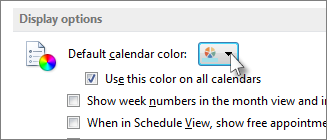Taustavärin muuttaminen on nopea tapa erottaa kalenteri. Tämä on erityisen hyödyllistä, kun käsittelet useita kalentereita.
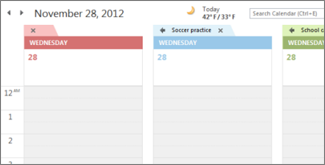
-
Napsauta Kalenteri.

-
Napsauta hiiren kakkospainikkeella mitä tahansa kalenterin kohtaa, osoita Väri-kohtaa ja valitse sitten haluamasi taustaväri.
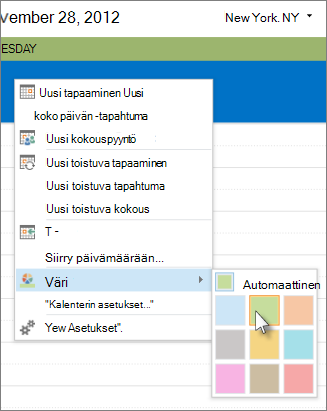
-
Jos näkymässäsi on useita kalentereita, napsauta kutakin kalenteria hiiren kakkospainikkeella ja valitse eri väri.
Kaikkien kalentereiden taustavärin muuttaminen
Jos sinulla on useita kalentereita ja haluat, että kaikilla kalentereilla on sama taustaväri, voit määrittää värin nopeasti Tiedosto-välilehdessä .
-
Valitse Tiedosto > Asetukset.
-
Napsauta Kalenteri.
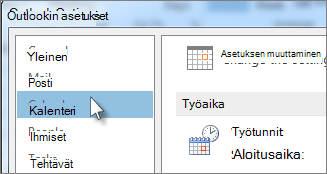
-
Napsauta Näyttöasetukset-kohdassaOletuskalenterin väri -kohdan oikealla puolella olevaa nuolta, valitse haluamasi väri ja valitse sitten Käytä tätä väriä kaikissa kalentereissa -ruutu.